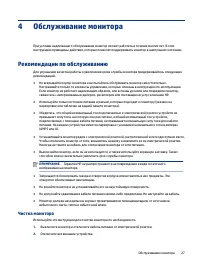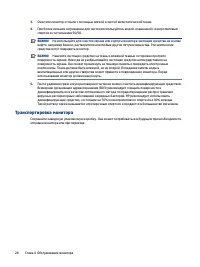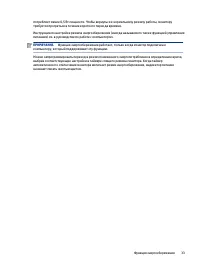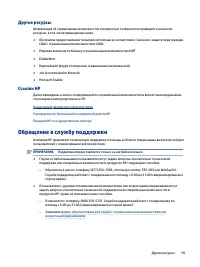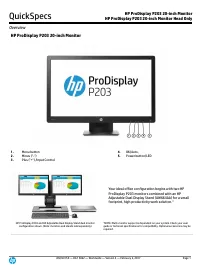Страница 2 - Юридическая информация
Юридическая информация © HP Development Company, L.P., 2020. AMD является товарным знаком Advanced Micro Devices, Inc. macOS является товарным знаком Apple Computer, Inc., зарегистрированным в США и других странах. Bluetooth является товарным знаком соответствующего владельца, используемым HP Inc. п...
Страница 3 - Об этом руководстве
Об этом руководстве Данное руководство содержит технические характеристики, а также сведения о функциях, настройке и использовании программного обеспечения монитора. Некоторые модели монитора могут не поддерживать отдельных функций, описываемых в настоящем руководстве. ВНИМАНИЕ! Указывает на опасную...
Страница 4 - Содержание
Содержание 1 Приступая к работе ....................................................................................................................................... 1 Важная информация о безопасности.....................................................................................................
Страница 7 - Приступая к работе; Важная информация о безопасности
Приступая к работе 1 В этой главе приводятся сведения о безопасности и дополнительных ресурсах HP. Важная информация о безопасности В комплект поставки монитора может входить адаптер переменного тока и кабель питания. Если используется другой кабель, необходимо, чтобы источник питания и тип соединит...
Страница 8 - Компоненты и особенности продукта; Характеристики
источников света и ярких поверхностей, которые могут помешать восприятию изображения на экране. Компоненты и особенности продукта Ваш монитор оснащен самыми популярными функциями. В данном разделе содержатся сведения о компонентах, их расположении и принципах работы. Характеристики Данный продукт пр...
Страница 11 - Установка подставки
Подготовка монитора к работе 2 Очень важно правильно настроить монитор, чтобы избежать серьезных травм или повреждения монитора. ВНИМАНИЕ! Для снижения риска получения тяжелой травмы прочтите Руководство по безопасной и комфортной работе. В нем описывается, как правильно разместить компьютер и орган...
Страница 12 - Монтаж панели монитора; Снятие подставки монитора
помощью торцевого ключа. Перед использованием убедитесь, что подставка надежно прикреплена к панели монитора. Монтаж панели монитора Панель монитора можно прикрепить к поворотному кронштейну или к подставке. ВАЖНО! В данном мониторе предусмотрены монтажные отверстия с интервалом 100 мм по стандарту ...
Страница 13 - Крепление монтажного кронштейна VESA
3. Наклоните нижнюю часть подставки для монитора вверх (1), ослабьте два винта на нижней стороне шарнира монитора с помощью торцевого ключа (2), а затем снимите подставку с панели монитора (3). Крепление монтажного кронштейна VESA Данный дисплей совместим с большинством монтажных кронштейнов и крепл...
Страница 15 - Подключение кабелей
6. Повернув кронштейн VESA на 45°, вставьте его в паз на задней панели монитора (2). Затем прикрепите кронштейн к панели монитора и затяните винты (3). Перед использованием убедитесь, что кронштейн надежно прикреплен к панели монитора. Подключение кабелей Кроме сведений о подключении кабеля, в этом ...
Страница 18 - Подключение устройств USB (только для некоторых; Настройка монитора (только для некоторых моделей)
Подключение устройств USB (только для некоторых моделей) На задней панели монитора находится один входящий порт USB Type-B и два исходящих порта USB Type-A. ПРИМЕЧАНИЕ. Для включения исходящих портов USB Type-A на мониторе необходимо подключить входящий кабель USB Type-B от устройства-источника к мо...
Страница 20 - Хранение наушников; Включение монитора
Хранение наушников Наушники можно хранить на мониторе. Монитор оснащен крючком в верхней части подставки для удобного хранения наушников. Включение монитора В этом разделе приводятся важные сведения о предотвращении повреждений монитора и об индикации загрузки, а также сведения об устранении неполад...
Страница 22 - Использование монитора; Загрузка драйвера монитора
Использование монитора 3 В этой главе описывается использование монитора и его функций. Загрузка драйвера монитора Вы можете загрузить и установить файл драйвера монитора INF (информационный). Данный монитор поддерживает технологию Plug and Play и будет корректно работать без установки файла INF. Чт...
Страница 23 - Режим отображения
Таблица 3-1 Параметры экранного меню и описание для использования кнопки или контроллера (только на некоторых моделях) Главное меню Описание Gaming (Игры) Кнопка или контроллер – выбор и настройка игровых предпочтений, включая технологию Adaptive- Sync, время отклика, частоту кадров, таймеры с сообщ...
Страница 24 - Использование режима Auto-Sleep; Использование таймера спящего режима; Использование таймера выключения питания
Использование режима Auto-Sleep Монитор оснащен функцией энергосбережения, которая называется «режим Auto-Sleep» (режим пониженного энергопотребления). В этом разделе описывается процесс включения или настройки режима Auto-Sleep на мониторе. Данный монитор поддерживает параметр экранного меню «Режим...
Страница 25 - Использование внешней подсветки
Используйте меню Power-Off Timer (Таймер выключения питания), чтобы запрограммировать монитор для автоматического выключения в заранее определенное пользователем время. Например, можно вручную включить монитор утром и настроить таймер выключения питания для автоматического выключения монитора в 6 ве...
Страница 26 - Выбор меньшего времени отклика для игр; Настройка интенсивности излучения синего цвета; Использование HP Enhance+
● Copy Ambient Zone (Копировать зону окружающей подсветки): установка для данной зоны настроек освещения, аналогичных настройкам, установленным в меню окружающей подсветки. ● Выкл.: выключение окружающей или нижней подсветки. Выбор меньшего времени отклика для игр Эта функция позволяет выбрать умень...
Страница 27 - Просмотр частоты кадров
3. Выберите режим Low (Низкий), Medium (Средний) или High (Высокий). Использование управления усилением RGB Управление усилением RGB позволяет настраивать цветовую температуру. Выход из меню автоматически сохранит настройки цветов RGB. Параметр RGB Gain Control (Управление усилением RGB) можно испол...
Страница 28 - Использование таймеров с сообщениями
1. Нажмите центральную часть экранного джойстика, чтобы открыть экранное меню. 2. Выберите Gaming (Игры). 3. Выберите Frame Rate (Частота кадров), а затем выберите On (Вкл.). 4. Настройте цвет и расположение индикации частоты кадров, отображаемой на экране. ● Подсветка задания: подсветка белого цвет...
Страница 29 - Использование функции перекрестия
3. Выберите и настройте таймеры, используя следующие параметры. ● Таймер скоростного прохождения. Это таймер прогресса, показывающий минуты и секунды (00:0). Он начинается с нуля и продолжается 24 часа. По достижении таймером ограничения в 24 часа на экране в течение 20 секунд отображается сообщение...
Страница 30 - Использование выравнивания нескольких мониторов; Поддержка и устранение неполадок; Устранение распространенных проблем
Использование выравнивания нескольких мониторов Функции выравнивания нескольких мониторов позволяет настраивать несколько мониторов рядом друг с другом. Параметр экранного меню Multi-Monitor Align (Выравнивание нескольких мониторов) используется для отображения полноэкранного шаблона выравнивания, к...
Страница 31 - Связь со службой поддержки; поддержки
Таблица 3-2 Распространенные проблемы и решения (продолжение) Неполадки Возможная причина Решение Изображение размытое, нечеткое или слишком темное. Слишком низкое значение яркости. Откройте экранное меню и выберите Brightness (Яркость) для настройки нужного уровня яркости. На экране отображается со...
Страница 32 - Как найти серийный номер и номер продукта
По поводу проблем, которые не удается разрешить с помощью приведенных в данном разделе рекомендаций по устранению неполадок, можно обратиться в службу технической поддержки. Перед обращением в службу поддержки подготовьте следующие сведения. 1. Номер модели монитора 2. Серийный номер монитора 3. Дат...
Страница 33 - Обслуживание монитора; Рекомендации по обслуживанию; Чистка монитора
Обслуживание монитора 4 При условии надлежащего обслуживания монитор сможет работать в течение многих лет. В этих инструкциях приведены действия, которые позволят поддерживать монитор в наилучшем состоянии. Рекомендации по обслуживанию Для улучшения качества работы и увеличения срока службы монитора...
Страница 34 - Транспортировка монитора
3. Очистите монитор от пыли с помощью мягкой и чистой антистатической ткани. 4. При более сильном загрязнении для чистки воспользуйтесь водой, смешанной с изопропиловым спиртом в соотношении 50/50. ВАЖНО! Не используйте для очистки экрана или корпуса монитора чистящие средства на основе нефти, напри...
Страница 35 - Технические характеристики модели с диагональю 68,47 см
Технические характеристики А В этом разделе приведены технические характеристики физических параметров монитора, таких как вес и размеры, а также требуемые условия эксплуатации и диапазоны характеристик источников питания. Все характеристики представляют собой типовые спецификации, предоставляемые п...
Страница 36 - Заранее установленные разрешения дисплея
Таблица А-1 Технические характеристики (продолжение) Технические характеристики Значение Время отклика с функцией OD подсветка 1 мс GTG* Требуемая температура окружающей среды Рабочая температура От 5 °C до 35 °C От 41°F до 95°F Температура хранения От -34°C до 60°C От -29°F до 140°F Влажность хране...
Страница 38 - Добавление пользовательских режимов; Функция энергосбережения
Таблица А-4 Предустановленные разрешения экрана (продолжение) Предустан овка Размер в пикселях Гориз. развертка (кГц) Верт. развертка (Гц) 6 1280 × 800 49,702 60,000 7 1280 × 1024 63,981 60,000 8 1440 × 900 55,468 60,000 9 1600 × 900 60,000 60,000 10 1600 × 1200 65,290 60,000 11 1680 × 1050 60,000 6...
Страница 40 - Специальные возможности; HP и специальные возможности; Поиск технических средств, соответствующих вашим потребностям; Позиция HP
Специальные возможности Б Цель HP состоит в том, чтобы разрабатывать, производить и продавать товары, услуги и информацию, которыми сможет пользоваться любой человек где угодно как самостоятельно, так и с использованием соответствующих устройств или приложений вспомогательных технологий (ВТ). HP и с...
Страница 41 - Поиск наиболее подходящих вспомогательных технологий; Оценка потребностей
● Разрабатывать документы по использованию специальных возможностей и предоставлять информацию о продуктах и услугах HP пользователям в доступной форме. ● Налаживать отношения с ведущими поставщиками вспомогательных технологий и решений. ● Поддерживать собственные и сторонние исследования и разработ...
Страница 42 - Специальные возможности в продуктах HP; Стандарты и законодательство; Стандарты
реабилитационной терапии, речевым патологиям и т. д. Достаточными навыками для оценки могут обладать и специалисты, не имеющие сертификата или лицензии. Чтобы понять подходит ли вам тот или иной специалист, узнайте о его опыте, квалификации и стоимости услуг. Специальные возможности в продуктах HP Н...
Страница 43 - Законодательные и нормативные акты
Эти стандарты содержат технические критерии для конкретных технологий разных типов, а также требования к эксплуатационным характеристикам с акцентом на функциональные возможности соответствующих продуктов. Конкретные критерии относятся к программному обеспечению и операционным системам, к источникам...
Страница 44 - Полезные ресурсы и ссылки с информацией по специальным; Организации
● Австралия ● Другие страны мира Полезные ресурсы и ссылки с информацией по специальным возможностям Перечисленные далее организации и ресурсы являются источником полезной информации об ограниченных возможностях и возрастных нарушениях. ПРИМЕЧАНИЕ. Это не исчерпывающий список. Перечень организаций п...
Страница 45 - Обращение в службу поддержки
Другие ресурсы Информация об ограниченных возможностях и возрастных особенностях приводится на многих ресурсах, в том числе приведенных ниже. ● Программа предоставления технической помощи в соответствии с Законом о защите прав граждан США с ограниченными возможностями (ADA) ● Мировая комиссия по биз...